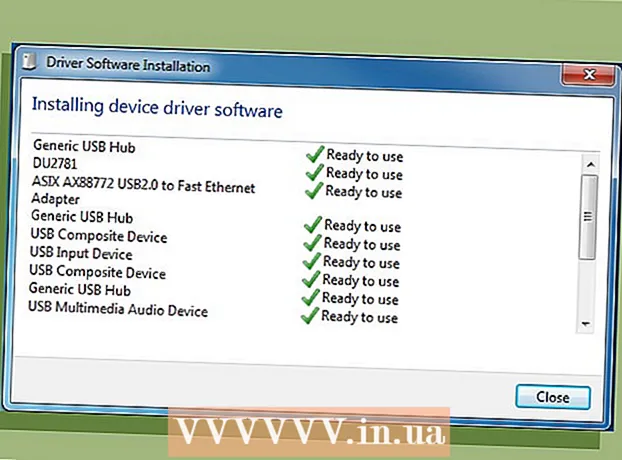Автор:
Marcus Baldwin
Жаратылган Күнү:
21 Июнь 2021
Жаңыртуу Күнү:
1 Июль 2024

Мазмун
Бүгүнкү тармактар мурдагыдан да ылдамыраак болуп, байланыш мүмкүнчүлүгүбүздү кескин түрдө кеңейтүүдө. Ылдамдыгыңызды жогорулатуу үчүн, сиздин аппараттык жана программалык камсыздооңуз жаңы стандарттарга жооп берерине ишенишиңиз керек.
Gigabit Ethernet зымдуу тармак технологиясынын жаңы стандартына жооп берет. Мурунку FastEthernetке караганда алда канча тезирээк, провайдер убада кылган жогорку ылдамдыкты толук ишке ашыруу үчүн керек. Бул макалада аппараттык жана программалык камсыздоолоруңуз Gigabit Ethernetке шайкеш келерин кантип текшерүү керектиги түшүндүрүлөт.
Кадамдар
 1 Тармагыңызды жакшыртуу керекпи, чечиңиз.
1 Тармагыңызды жакшыртуу керекпи, чечиңиз.- Эгерде сиз жана сиздин үй-бүлө мүчөлөрүңүз үзгүлтүксүз чоң файлдарды жүктөсөңүз, Интернетте медиа берсеңиз же тармагыңызга оор жүктөлгөн башка тапшырмаларды аткарсаңыз, мисалы, файлга жайгаштырылган сервер же онлайн оюндарды ойносоңуз, анда сиз кубаныч менен Gigabit Ethernetке жаңыртууга инвестиция салмаксыз. .
- Орто жана ири ишканалар көптөгөн колдонуучулардын тармак аркылуу туташуусун жана ошол эле учурда өндүрүмдүүлүгүн жогорулатууну талап кылат.
- Электрондук почта, тез кабарлашуу же веб-серфинг сыяктуу ресурстарды көп талап кылбаган тармактык тапшырмаларды аткаруу үчүн Интернетти жалгыз колдонгон адамдар Gigabit Ethernetке тармакка кирүүнү жакшыртуунун пайдасын көрбөшү мүмкүн.
 2 Түзмөгүңүздөгү тармак портторун текшериңиз.
2 Түзмөгүңүздөгү тармак портторун текшериңиз.- Эгерде сиз акыркы эки -үч жылдын ичинде компьютериңизди, оюн консолун же башка тармактык түзмөктү сатып алган болсоңуз, анда Gigabit Ethernet үчүн даяр болгон порттор болушу мүмкүн.
- Windowsто: Баштоо менюну чыкылдатыңыз, издөө тилкесин чыкылдатыңыз (же Windows версияңызга ылайык 'Run ...' баскычын басыңыз), киргизиңиз ncpa.cpl жана enter басыңыз. Тармак адаптериңиздин сүрөтчөсүн оң баскыч менен чыкылдатыңыз, андан кийин "Сипаттарга" чыкылдатыңыз. Ачылган диалог кутусунда 'Configure ...' баскычын чыкылдатыңыз. Жаңы диалог кутусунда "туташуу түрүнө" же "Ылдамдыкка" туура келген нерсени таап, аны тандаңыз. Эгерде сиз түшүүчү менюда 1.0 Gbps, Full Duplex же ушул сыяктуу нерселерди көрсөңүз, сиздин компьютер Gigabit Ethernet туташуусуна даяр. Болбосо, анда аппараттык тутумуңузду төмөндөгү 6 -кадамда сүрөттөлгөндөй жаңыртууңуз керек болот.
- Ubuntu 12.04 боюнча: Иш столунун үстүңкү панелиндеги тармактын сөлөкөтүн оң баскыч менен чыкылдатып, анан "Байланыш маалыматы" баскычын чыкылдатыңыз. Пайда болгон диалог кутусунда 'Ылдамдык' маанисин караңыз. 1000 Мбит / с мааниси системанын Гигабит Ethernet стандартына даяр экенин көрсөтөт.
- Башка түзмөктөр үчүн, түзмөктүн нускамасын жана өзгөчөлүктөрүн текшериңиз. Тармак адаптеринин мүнөздөмөлөрүнөн 'гигабит' же '1000 Мбит / с ачкыч сөздөрүн издеңиз.
 3 Тармактык принтерлер жөнүндө унутпаңыз.
3 Тармактык принтерлер жөнүндө унутпаңыз.- Эгерде сиз тармак принтерин көп колдонгон болсоңуз, аны Gigabit Ethernetке даярдыгын текшерип көрүүнү чечишиңиз мүмкүн. Жогорудагы кадамдагыдай инструкцияларды текшериңиз.
 4 Кабелдериңизди текшериңиз.
4 Кабелдериңизди текшериңиз.- Тармак кабелиңиздеги өрүмдү караңыз жана анда басылган кабелдин түрүнө көңүл буруңуз. Эгерде алар 'Cat5e' деп жазылса, анда сиз даярсыз. Болбосо, адатта арзан болгон жаңы кабелдерди сатып алсаңыз болот.
- Көпчүлүк учурларда, Cat6 кабелдери Cat5e кабелдерине караганда иштин жакшырышын сунуш кылбайт. Бирок, эгер сиз келечекте тармагыңызды жакшыртууну кааласаңыз, анда Cat6 кабелдерин колдонсоңуз болот.
 5 Роутериңизди / которгучту текшериңиз.
5 Роутериңизди / которгучту текшериңиз.- Сиздин тармагыңыздын бардык бөлүктөрү Gigabit Ethernet стандартына чейин жаңыртылган күндө да, роутер жана коммутатор FastEthernet бойдон калса дагы, алар сиздин тармагыңыз үчүн тоскоолдук болуп калат.
- Үйдө колдонуу үчүн, көптөр буга чейин бир эле түзмөктө роутер менен коммутатордун айкалышын колдонушат. Үй гигабитинин роутери / которгучу бирдей.
 6 * Үйдө колдонуу үчүн, көптөгөн адамдар роутер менен коммутатордун айкалышын бир эле түзмөктө колдонушат. Үй гигабитинин роутери / которгучу бирдей.
6 * Үйдө колдонуу үчүн, көптөгөн адамдар роутер менен коммутатордун айкалышын бир эле түзмөктө колдонушат. Үй гигабитинин роутери / которгучу бирдей. - 2 -кадам Gigabit Ethernet шайкештигин текшерүү үчүн тармак жабдууларын кантип сыноо керектигин сүрөттөйт. Эгерде сиз шайкештик жок экенин аныктасаңыз, анда сизде бир нече вариант бар.
- Экономикалык вариант гигабит PCI тармак картасын сатып алуу болмок. Бул карта компьютериңиздин арткы бөлүгүнө орнотулган. Бул конфигурациянын кемчиликтери оптималдуу эмес ылдамдыкта болот жана порттордун кайсынысы гигабиттик тармак картасына, кайсынысы эски FastEthernetке туташканын эстен чыгарбоо керек. Кокусунан Cat5e кабелин FastEthernet портуна туташтыруу эч кандай иштөөнү камсыз кылбайт.
- Бир аз кымбатыраак, бирок эффективдүү чечим компьютериңиздин аналык платасын алмаштыруу болушу мүмкүн. Сиздин Motherboard камтылган гигабит адаптер менен жабдылганын текшериңиз. Максималдуу ылдамдык үчүн, процессоруңуз шайкеш келет деген ишеним менен 64 биттик аналык платаны сатып алыңыз, же сиз аны сатып ала аласыз. Көпчүлүк ири компьютер дүкөндөрү туура продуктту тандоого жана аппараттык шайкештигин камсыз кылуу үчүн аны орнотууга жардам берет.
 7 Түзмөктөрүңүздүн программалык камсыздоосун эң акыркы жаңыртуу.
7 Түзмөктөрүңүздүн программалык камсыздоосун эң акыркы жаңыртуу.- Эми сиз аппараттык жабдууну жакшырттыңыз, же жакшыртуунун кажети жок болсо да, бардык программалык камсыздооңуз жана драйверлериңиз жаңырганына ынануу убактысы келди. Бул максималдуу ылдамдык, аткаруу жана ишенимдүүлүк үчүн. Windows Кызмат пакетине киргизилген жаңыртуулар жетишсиз болушу мүмкүн. Түзмөгүңүздүн өндүрүүчүлөрүнүн вебсайттарына кирип, акыркы жаңыртууларды булактардан түз жүктөп алыңыз.
 8 Медиа сактагычыңызды жана RAMди жакшыртыңыз.
8 Медиа сактагычыңызды жана RAMди жакшыртыңыз.- Идеалында, файлдар медиа сыяктуу тез эле жылдырылышы мүмкүн, башкача айтканда, алар катуу дискте сакталат.
- Катуу диск (териңиз) 7200 RPMде экендигин текшериңиз жана ылдамыраак кирүү ылдамдыгы үчүн RAID 1ди карап көрүңүз.
- Альтернативалуу чечим катуу дискти колдонуу болмок. Бул кадимки катуу дисктен кымбатыраак, бирок ал кадимки катуу дисктердин тартыгын жок кылып, дээрлик ошол замат окуп жана жазууга мүмкүндүк берет - алардын ылдамдыгы.
- Сиздин системада RAM көлөмүн көбөйтүү, ошондой эле жалпы өндүрүмдүүлүгүн жогорулатат. 8 ГБ-бул эң жакшы минимум, бирок, эгерде сиз 3D рендеринг же симуляция программалары сыяктуу көп ресурсту талап кылган тапшырмаларды колдонбосоңуз, 12 ГБ оперативдүү RAMдан кийин олуттуу жакшырууну көрө албайсыз.
 9 Провайдер менен болгон келишимиңизди карап чыгыңыз.
9 Провайдер менен болгон келишимиңизди карап чыгыңыз.- Эгерде сиз чоң файлдарды көп жүктөсөңүз, жогорку сапаттагы видеолорду агылтыңыз же Интернетти кандайдыр бир жол менен жүктөсөңүз, анда жүктөө чегин оңой эле колдоно аласыз, бул болсо кошумча төлөмдөргө алып келет.
- Провайдериңиз менен учурдагы жүктөө чегин текшериңиз жана керек болсо жогорулатыңыз. Сатып ала турган эң жогорку чекти тандаңыз.
- Эгерде сиз жаңы тарифтик планга өтө албасаңыз жана айлык чектен ашып кетүү көйгөйү менен калсаңыз, анда Интернетти колдонууну көзөмөлдөй алаарыңызды текшериңиз. Көпчүлүк провайдерлер өз веб -сайтындагы каттоо эсебине кирип, сиздин активдүүлүгүңүздү көзөмөлдөп, мүмкүн болгон планыңызды өзгөртүүгө мүмкүндүк берет.
 10 Ылдамдык тестин тапшырыңыз.
10 Ылдамдык тестин тапшырыңыз.- Gigabit Ethernet стандартына жаңыртууну аяктагандан кийин, учурдагы тармак ылдамдыгын текшерүү үчүн http://www.speedtest.net сыяктуу вебсайтка баш багыңыз. Эгерде сиз дагы эле тармагыңыздын ылдамдыгына канааттанбасаңыз, анда артка кайтып, бул макаланын айрым кадамдарын кайра карап чыгыңыз.
 11 Жаңы жогорку ылдамдыктагы Gigabit Ethernet тармагыңыздан ырахат алыңыз!
11 Жаңы жогорку ылдамдыктагы Gigabit Ethernet тармагыңыздан ырахат алыңыз!
Кеңештер
- Гигабит Ethernet ылдамдыгына зымдуу тармак аркылуу гана жетүүгө болот. Эгерде сиз зымсыз интернетти колдонуп жатсаңыз, анда бул көрсөтмөлөрдүн көбү колдонулбайт.
- Эгерде тармагыңыздагы компьютер, оюн системасы же башка түзмөк Gigabit Ethernet стандартына туура келбесе, анда сиздин тармагыңыздын ылдамдыгы ошол түзмөктү колдонууда гана таасир этет. Сиз тездетүү үчүн керектүү болгон түзмөктөрдү жаңыртууңуз керек.
- Эгер роутериңизди / которгучту алмаштырып жатсаңыз, убакытты үнөмдөө үчүн тармак жөндөөлөрүңүздү сактоону ойлонуп көрүңүз.
Эскертүүлөр
- Эмне кылып жатканыңызды билмейинче, компьютериңиздин ички бөлүктөрүн орнотууга аракет кылбаңыз. Бул бөлүктөр морт жана сынууга оңой. Кээ бир бөлүктөрү башкаларга дал келбей калуу коркунучу бар. Ишенбесеңиз ар дайым профессионалды чакырыңыз.